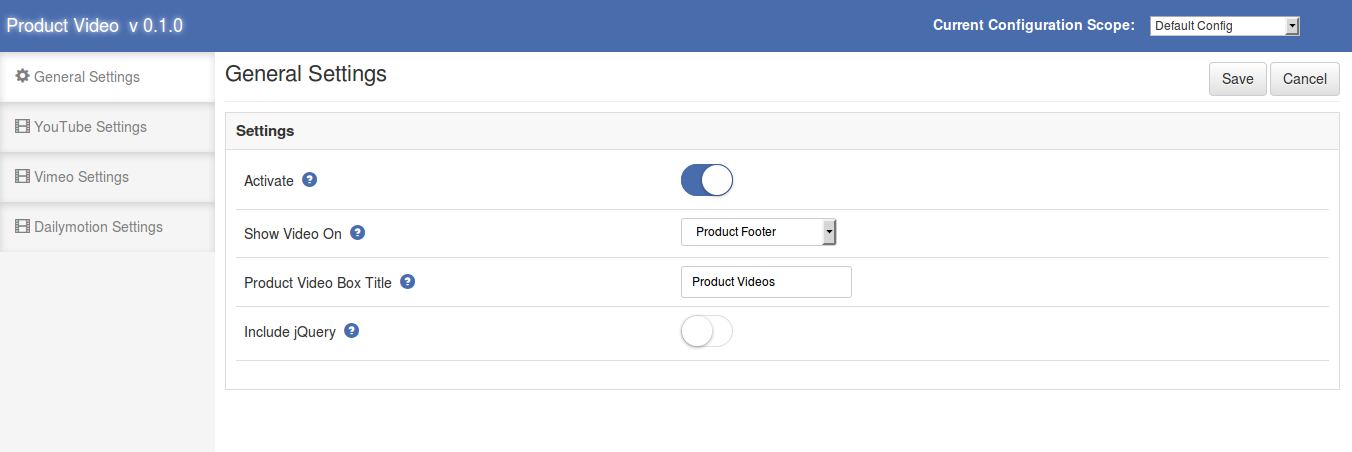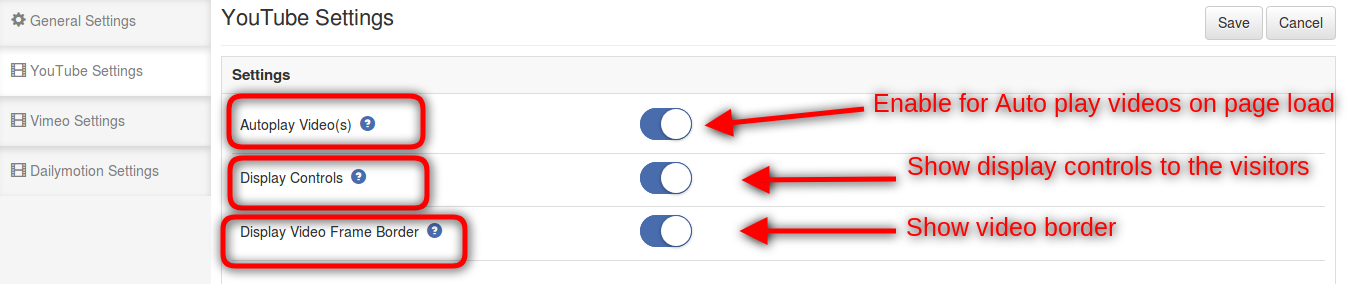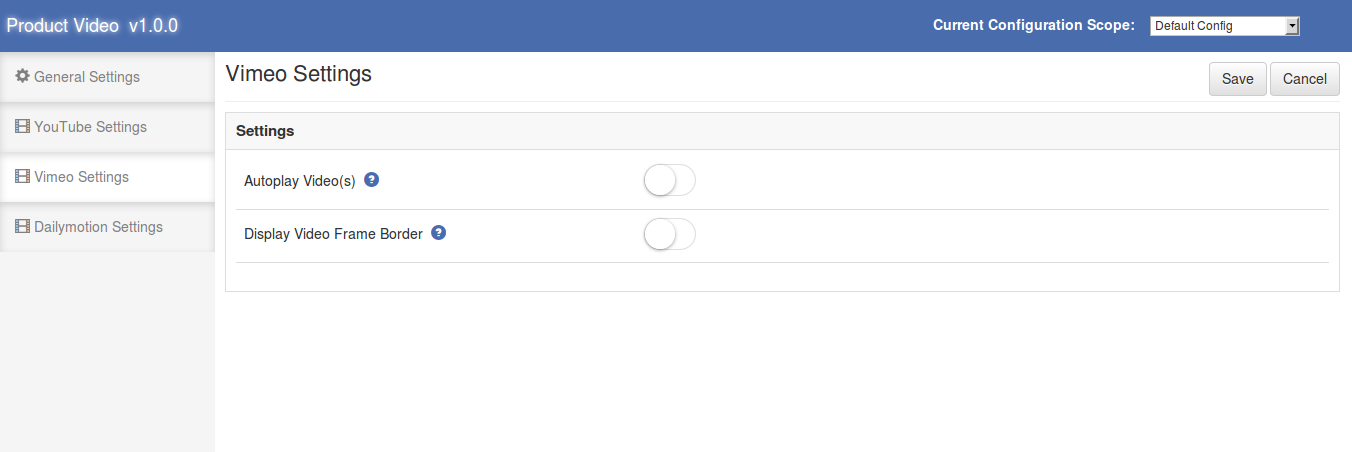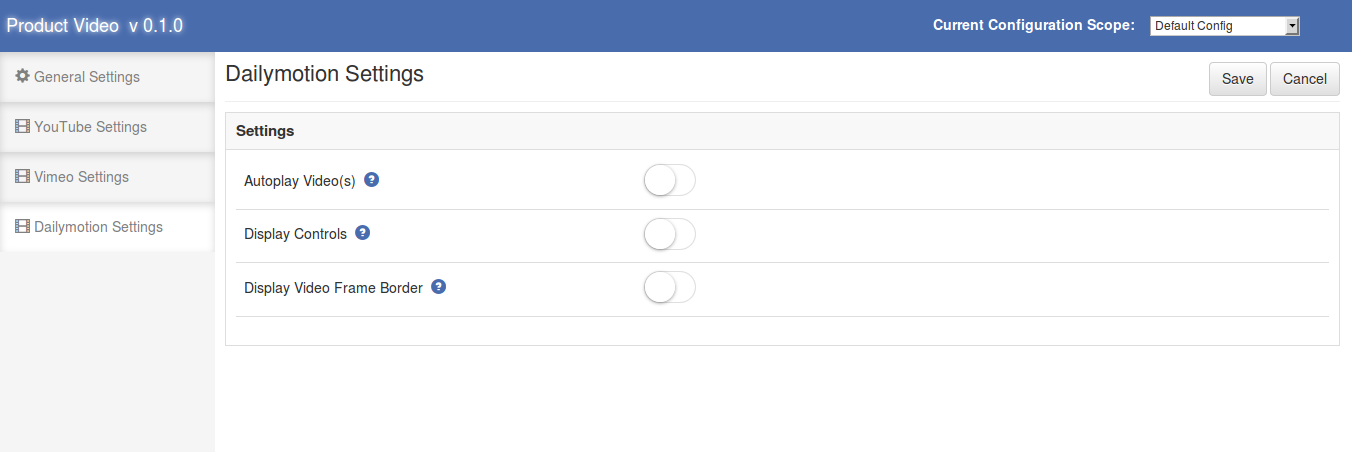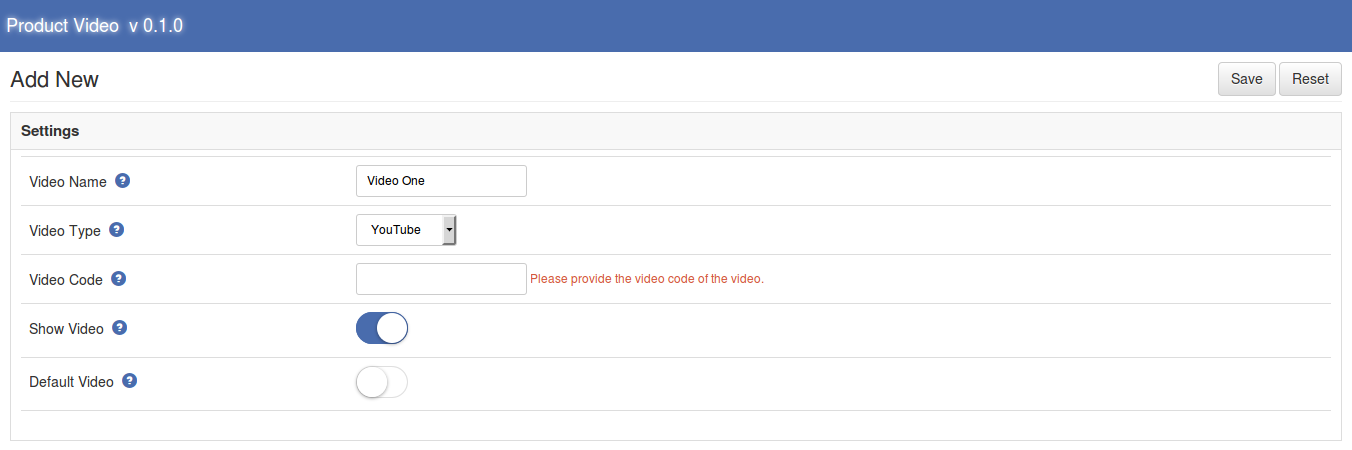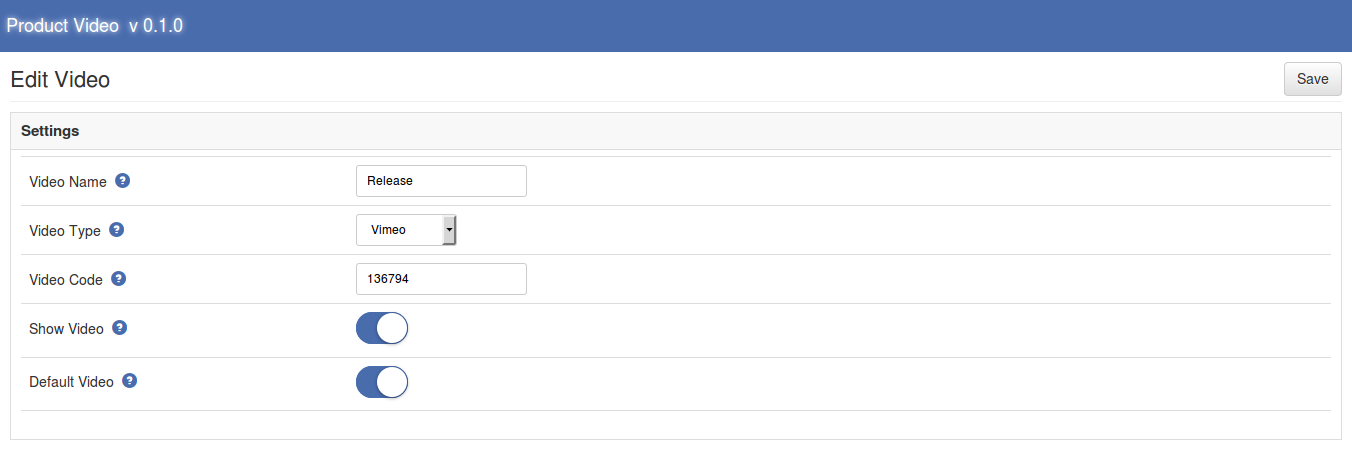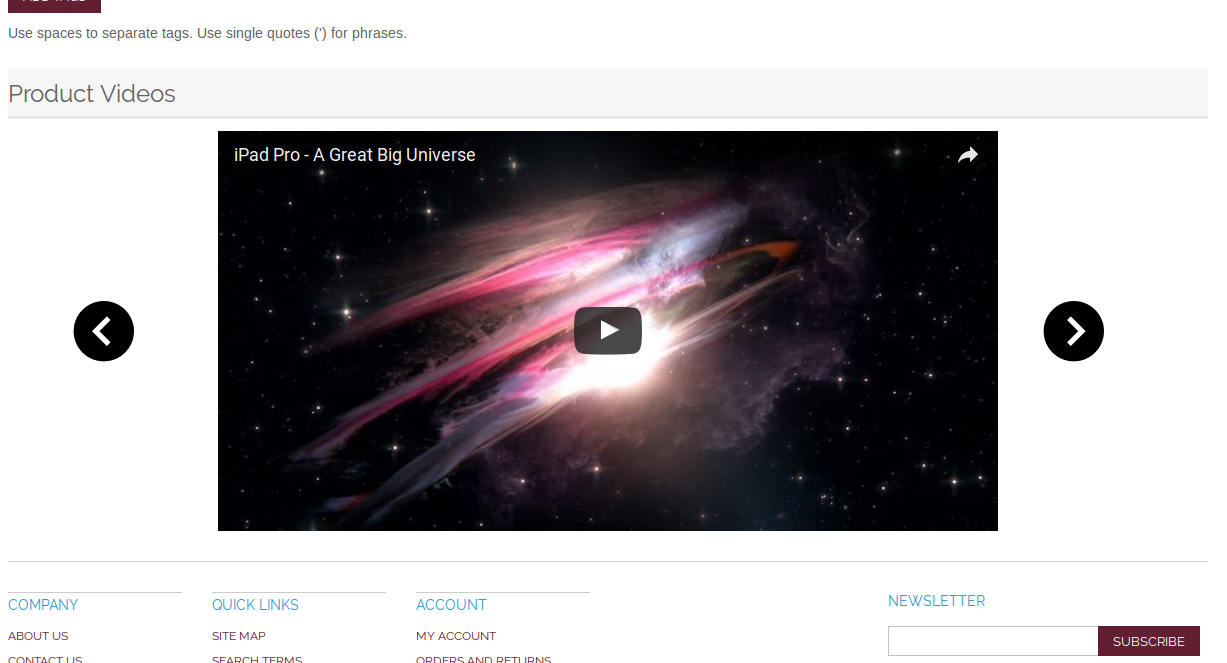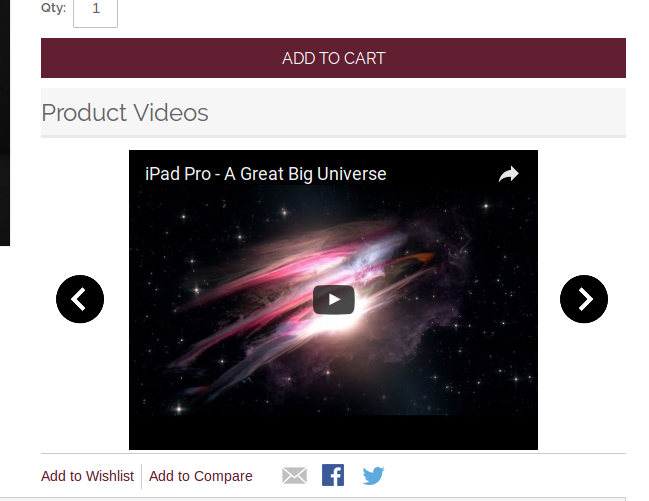introduction
Vidéo produit est une extension qui peut être utilisée pour attribuer des vidéos à un produit et les afficher sur la page de visualisation du produit. L’administrateur du magasin peut attribuer des vidéos illimitées pour un produit. Chaque vidéo peut être définie sur active ou inactive individuellement. Une vidéo peut également définir comme vidéo par défaut. Les vidéos sur la première page sont affichées à l’intérieur d’une division et placées en file d’attente sous la forme d’un curseur. L’administrateur a la possibilité de sélectionner des vidéos de ” YouTube “, ” Vimeo ” et ” Dailymotion “. L’administrateur peut également choisir l’emplacement des vidéos à afficher sur la page de visualisation du produit.
Caractéristiques:
- Facile à installer et à configurer.
- Il n’est pas nécessaire de changer les codes pour la mise en œuvre.
- L’extension Magento Product Video est hautement personnalisable.
- L’ajout de module vidéo permet d’afficher la vidéo dans différentes positions.
- Vous pouvez ajouter des vidéos provenant de diverses plateformes (YouTube, DailyMotion et Vimeo).
- Le téléchargement de vidéos Magento permet d’ajouter plusieurs vidéos sur une page de produit.
- L’extension Magento offre l’option vidéo autoplay.
- L’extension Vimeo permet à l’administrateur d’afficher / masquer les contrôles d’affichage.
- L’administrateur du magasin peut exclure les fichiers Jquery.
- L’ajout de module vidéo est activé dans les magasins SSL.
- Dailymotion addon est compatible avec plusieurs magasins.
- Le téléchargement de vidéo sur le produit est compatible avec plusieurs langues.
Installation
Suivez les étapes suivantes pour installer Product Video Module:
- Téléchargez le package d’extension.
- Décompressez le paquet sur votre dossier racine de configuration Magento via le gestionnaire FTP (comme Filezilla ou WinSCP – télécharger ici ).
- Dans le panneau d’administration, allez dans “Système> Extensions Knowband > Vidéo du produit”.
- C’est tout – Votre système est prêt.
Manuel utilisateur
Ce manuel d’utilisation guide les utilisateurs à travers les paramètres du module d’administration / magasin avant et les fonctionnalités du module vidéo du produit.
Paramètres du panneau d’administration
Paramètres du panneau d’administration contient les 4 onglets pour les paramètres.
1. Paramètres généraux
Les paramètres généraux ont les options suivantes:
- Activer: Active ou désactive le plugin. Activez-le pour activer le module.
- Afficher la vidéo activée: sélectionnez la position de la boîte vidéo à afficher dans la page de visualisation du produit. Il y a deux options à choisir. Sélectionnez “Pied de page du produit” si vous souhaitez afficher la vidéo près de la zone de pied de page et que l’option “Colonne droite du produit” affiche la ou les vidéo (s) sous le bouton Ajouter au panier dans la colonne de droite du produit. Voir la page.Produit
- Titre de la boîte vidéo: Définissez le titre de la boîte vidéo devant. Laissez-le vide si vous ne voulez pas afficher de texte dans la partie en-tête du module.
- Inclure jQuery: Cette option nous permet d’inclure jQuery dans notre module afin que le module puisse également fonctionner pour d’autres versions de Magento.
2. Paramètres YouTube
Cet onglet est utilisé pour modifier les paramètres des vidéos YouTube affichées à l’avant. Il a les options suivantes:
- Lecture automatique des vidéos : activez cette option pour que les vidéos soient lues automatiquement chaque fois que la page d’affichage du produit est chargée.
- Contrôles de l’affichage: Lorsque cette option est activée, les contrôles vidéo s’affichent lorsque les vidéos de la page de visualisation du produit sont lues.
- Afficher la bordure du cadre vidéo: Cochez cette option pour afficher la bordure du cadre de la vidéo.
3. Paramètres Vimeo
L’onglet Paramètres Vimeo est utilisé pour modifier les paramètres des vidéos Vimeo. Il a les options suivantes:
- Lecture automatique des vidéos : activez cette option pour que les vidéos soient lues automatiquement chaque fois que la page d’affichage du produit est chargée.
- Afficher la bordure du cadre vidéo: Cochez cette option pour afficher la bordure du cadre de la vidéo.
4. Paramètres de Dailymotion
Les paramètres vidéo de Dailymotion peuvent être modifiés ici. Il a les options suivantes:
- Lecture automatique des vidéos : activez cette option pour que les vidéos soient lues automatiquement chaque fois que la page d’affichage du produit est chargée.
- Contrôles de l’affichage: Lorsque cette option est activée, les contrôles vidéo s’affichent lorsque les vidéos de la page de visualisation du produit sont lues.
- Afficher la bordure du cadre vidéo: Cochez cette option pour afficher la bordure du cadre de la vidéo.
Paramètres de la vidéo du panneau d’administration
Les paramètres vidéo du panneau d’administration contiennent les options / fonctionnalités suivantes.
1. Onglet Vidéo du produit
Lorsque le module est activé dans l’onglet “Paramètres généraux” du panneau d’administration, l’onglet “Vidéo du produit” est ajouté dans la barre d’options affichée dans le panneau gauche de la page d’édition du produit.
Lorsque cet onglet est cliqué, une table est affichée. Cette table contient les détails de toutes les vidéos attribuées à ce produit. Nous pouvons ajouter de nouvelles vidéos, éditer des vidéos existantes et les supprimer.
2. Ajouter une vidéo
Pour ajouter une nouvelle vidéo, cliquez sur le bouton “Ajouter nouveau” affiché dans la zone de la tête du tableau. Lorsque nous cliquons sur ce bouton, un nouveau formulaire s’ouvre où nous devons remplir les détails de la nouvelle vidéo. Ajouter un nouveau formulaire vidéo a les champs suivants:
- Nom de la vidéo: c’est le nom de la vidéo que nous ajoutons.
- Type de vidéo: Ici, nous devons sélectionner le type de la vidéo que nous voulons montrer au premier plan. Si vous souhaitez afficher la vidéo YouTube, vous devez sélectionner l’option youtube pour le reste des options.
- Code vidéo: Il s’agit des données les plus importantes pour montrer la vidéo à l’avant et doivent être remplies très soigneusement. Le code vidéo est un code défini de manière unique pour chaque vidéo. Vous ne devez pas donner l’URL complète de la vidéo juste donner le bon type de vidéo et copier le code vidéo. Le code vidéo est pris de la manière suivante.
Exemple –
- Pour YouTube, si l’URL de la page vidéo est “https://www.youtube.com/watch?v=LCohV07kSRi”, le code vidéo sera “LCohV07kSRi”.
- Pour Vimeo, si l’URL de la page vidéo est “https://vimeo.com/142220544”, le code vidéo sera “142220544”.
- Pour les vidéos Dailymotion, si l’URL de la page est “https://www.dailymotion.com/video/x2v0voc_micromax-yu-yuphoria-camera-review_tech”, le code vidéo sera “video / x2v0voc_micromax-yu-yuphoria-camera- review_tech “.
L’URL complète de la vidéo peut également être donnée.
- Afficher la vidéo: Cette option est utilisée pour rendre une vidéo visible ou masquée au premier plan. Activez cette option pour afficher la vidéo au premier plan.
- Vidéo par défaut: En utilisant cette option, nous pouvons créer une vidéo par défaut. La vidéo par défaut est affichée en premier sur le devant. Une seule vidéo peut être définie par défaut. Chaque fois que nous activons cette option et enregistrez la vidéo, toutes les autres vidéos sont définies sur des vidéos “par défaut” et la vidéo en cours est définie comme vidéo par défaut.
3. Modifier la vidéo
Pour modifier les détails d’une vidéo, cliquez sur le lien “Modifier” fourni dans la dernière ligne de chaque tableau. Lorsque nous cliquons sur le lien “Modifier”, une nouvelle page s’ouvre. La page d’édition fournit un formulaire qui est déjà rempli par les valeurs actuelles et nous pouvons changer ces valeurs.
La page Modifier a les mêmes options que la page d’ajout, mais la seule différence est que les valeurs sont remplies par défaut dans la page Modifier.
4. Supprimer et supprimer en masse
Ces options fournissent la fonctionnalité permettant de supprimer les vidéos affectées.
Si vous voulez supprimer une seule vidéo de la liste, allez dans la table vidéo et cliquez sur le lien “Supprimer” affiché au début de chaque ligne, la vidéo correspondante sera supprimée.
Si vous souhaitez supprimer / supprimer plusieurs vidéos à la fois, cochez la case correspondant à la vidéo que vous souhaitez supprimer, puis cliquez sur le bouton “Supprimer la sélection” pour supprimer toutes les vidéos cochées.
Ces deux actions ne peuvent pas être annulées.
Magasin avant
Si le module est activé et qu’au moins une vidéo est active, la boîte vidéo s’affiche sur la page de visualisation du produit. L’emplacement de la boîte dépend des paramètres indiqués dans le panneau d’administration. La boîte vidéo n’est pas affichée dans les cas suivants:
- Le produit n’a aucune vidéo affectée
- Le produit a des vidéos mais aucune vidéo n’est active
- Le module est désactivé depuis le panneau d’administration
Le module à l’entrée apparaît comme suit:
Module dans la zone de bas de page
Module à la colonne de droite.
Module Lien: https://www.knowband.com/magento-product-video
Regarder la vidéo: https://www.youtube.com/watch?v=U9AhCFH-b18&feature=youtu.be
Lien de démo d’administrateur:
Lien de démonstration avant: https://mademo1.knowband.com/
Veuillez nous contacter à support@knowband.com pour toute requête ou demande de modification personnalisée selon les besoins de votre entreprise.